Slack permite que el método integrado grabe las llamadas. Si desea ahorrar tiempo al grabar, salte a la parte 2 para buscar un método adecuado. Sin embargo, el método incorporado tiene algunas limitaciones en el tiempo de grabación, etc. Por lo tanto, para grabar mejor las videollamadas de Slack, puede probar un software de terceros para grabarlas.
Aquí, esta publicación presenta cómo grabar llamadas de Slack con su herramienta integrada y grabadora externa.
- Parte 1. ¿Puedes grabar una llamada de Slack?
- Parte 2. Cómo grabar llamadas de Slack con el método integrado
- Parte 3. Cómo grabar llamadas de Slack a través de herramientas externas
¿Puedes grabar llamadas de Slack?
Sí tu puedes. Esta aplicación de reunión ofrece el método integrado para grabar la videollamada. Sin embargo, el tiempo de grabación es limitado. Si le importa esta característica, pruebe las grabadoras de Slack de terceros como EaseUS RecExperts.
Una grabadora de terceros como EaseUS RecExperts puede ayudar a grabar la videollamada con sonido interno en el escritorio. Además, también puede optar por grabar la pantalla con una cámara web. ¡Pruebe esta grabadora de terceros ahora!
Cómo grabar llamadas de Slack con el método integrado
Afortunadamente, Slack ofrece un método integrado para grabar videollamadas en sus computadoras de escritorio y dispositivos móviles. Para este método, no necesita descargar ninguna otra grabadora externa. Se ahorra tiempo al capturar llamadas de Slack en hora punta. Al mismo tiempo, debe tener en cuenta la regla de que solo le permite grabar hasta 3 minutos.
Los métodos para grabar una llamada de Slack en dispositivos móviles y de escritorio son diferentes.
Grabar llamada Slack en Windows/Mac
Es posible que desee tener una videollamada de Slack en el escritorio, por lo que es ideal utilizar el método integrado para grabarla. Durante la grabación de la videollamada, puede desenfocar el fondo y hacer otras cosas como desee.
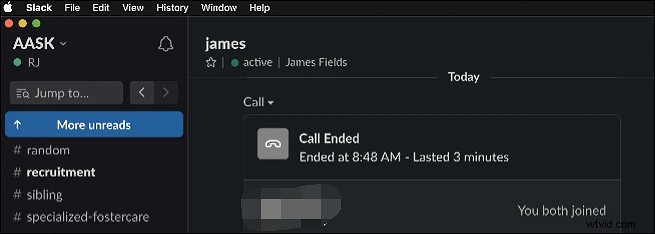
Cómo grabar llamadas de Slack en el escritorio:
Paso 1. Descarga la aplicación Slack en el escritorio. Luego, únase o inicie una llamada.
Paso 2. Toque el ícono de la cámara y presione "Grabar". Mientras tanto, puede compartir la pantalla con otros, etc. Si desea seleccionar una cámara y un micrófono diferentes, presione "Configuración".
Paso 3. Una vez que haya terminado de grabar, toque "Detener grabación".
Grabar llamada Slack en el móvil
¿Qué puedes hacer si solo tienes la aplicación Slack en tu teléfono? Puede grabar la llamada dentro de esta aplicación.
Slack se convierte en una aplicación popular de videoconferencias en nuestra vida diaria. Su interfaz simple y directa atrae a muchos usuarios a unirse a las videollamadas con otros. A continuación se muestra una guía para grabar llamadas de Slack en dispositivos Apple.
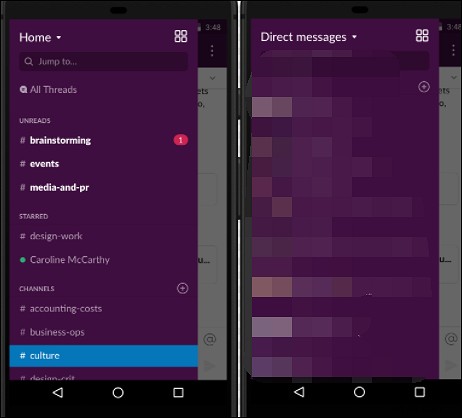
Cómo grabar llamadas de voz de Slack con dispositivos iOS:
Paso 1. En primer lugar, debe abrir un canal o un mensaje privado en Slack. Seleccione el campo de mensaje que desee.
Paso 2. A continuación, puede tocar el ícono del micrófono para comenzar a grabar su videollamada.
Paso 3. Si desea terminar de grabar, presione el icono de marca. Luego, vea el archivo grabado en su teléfono.
Cómo grabar llamadas de Slack a través de herramientas externas
Hay algunos beneficios al usar grabadoras de videollamadas externas, y puede ver la parte a continuación.
- Graba el sonido de la aplicación en Windows y Mac
- Capture el videoclip sin notificación
- Programe la grabación de la videollamada con facilidad
- Grabar videollamadas de Slack sin límite de tiempo
- Haz una captura de pantalla como quieras
Si cree que el método integrado está limitado en algunas funciones, las grabadoras de llamadas externas de Slack podrían ser su elección. Aquí, se recomienda EaseUS RecExperts para grabar la videollamada sin límite de tiempo. Es compatible con ordenadores Windows y Mac. Por lo tanto, puede usarlo para grabar videollamadas en el escritorio.
El beneficio de usar esta grabadora de llamadas de Slack de terceros es que puede elegir los recursos de audio, incluido el sonido externo e interno. Algunos programas no pueden grabar el sonido interno en dispositivos macOS, mientras que esta herramienta puede hacerlo. Por supuesto, puede grabar la pantalla con sonido. ¡Ahora, prueba esta grabadora de llamadas de Slack en Windows y Mac!
Aquí hay una lista de pasos para grabar llamadas de Slack en Windows, usando EaseUS RecExperts:
Paso 1. Inicie EaseUS RecExperts en su dispositivo y elija el modo de grabación de las cuatro opciones. Por ejemplo, puede seleccionar "Pantalla completa" para capturar todo en su pantalla.
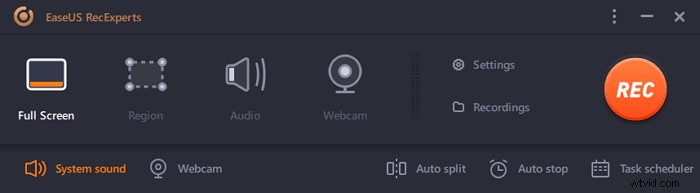
Paso 2. Haga clic en el botón en la esquina inferior izquierda para elegir la fuente de audio . Puede grabar el audio interno de su dispositivo, su voz o ambos. Si también desea capturar la cámara web, haga clic en el siguiente botón para ajustar la configuración.
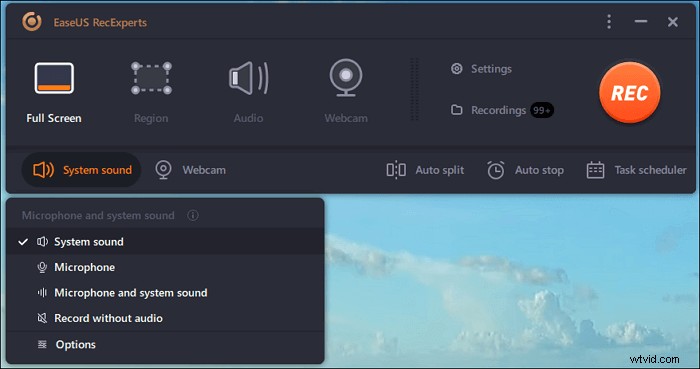
Paso 3. Después de ajustar la configuración, haga clic en "REC" botón para comenzar a grabar la videollamada. Habrá una barra de herramientas flotante en su pantalla durante el proceso de grabación, y puede hacer clic en "Detener" botón en él para finalizar la captura.
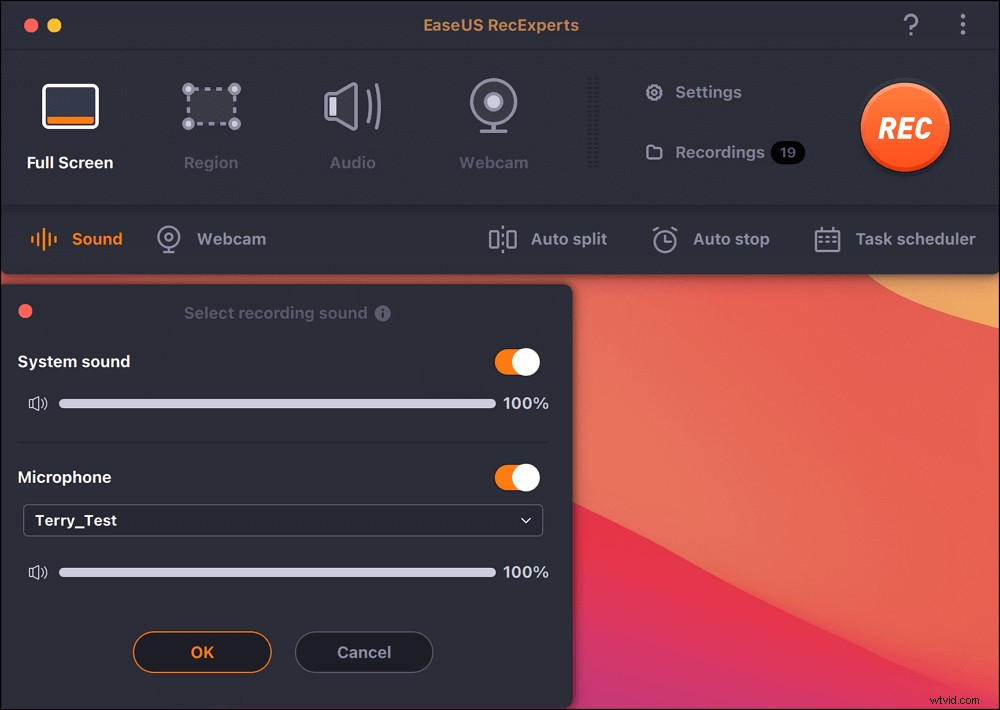
Paso 4. Luego, puede obtener una vista previa de los archivos capturados en "Grabaciones" lista. Esta grabadora te ofrece algunas herramientas para editar esos archivos de video o audio.
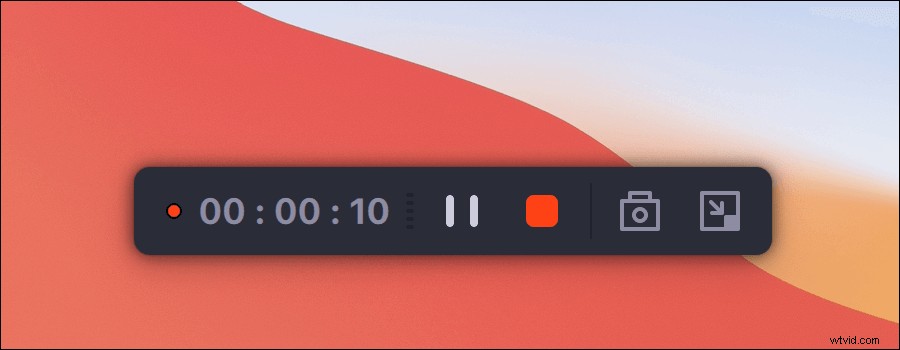
Además, si quieres saber cómo grabar audio interno, ¡sigue la publicación a continuación!

Cómo grabar audio interno en Mac
Grabar audio interno es difícil cuando se usan dispositivos iOS, ya que Apple protegerá algunos recursos. Si bien puede usar grabadoras de terceros como EaseUS RecExperts, ya que puede ayudar a capturar el audio de la aplicación ......

Conclusión
Esta publicación le proporciona dos métodos para grabar videollamadas de Slack, incluido el uso de la herramienta integrada y una grabadora de terceros como EaseUS RecExperts. Si desea grabar una videollamada de Slack sin límite de tiempo, ¡pruebe EaseUS RecExperts! Puede grabar el sonido de la aplicación en Windows y Mac.
Además, puede grabar más que una videollamada de Slack. Incluso puedes grabar llamadas de FaceTime, llamadas de Skype, etc.
